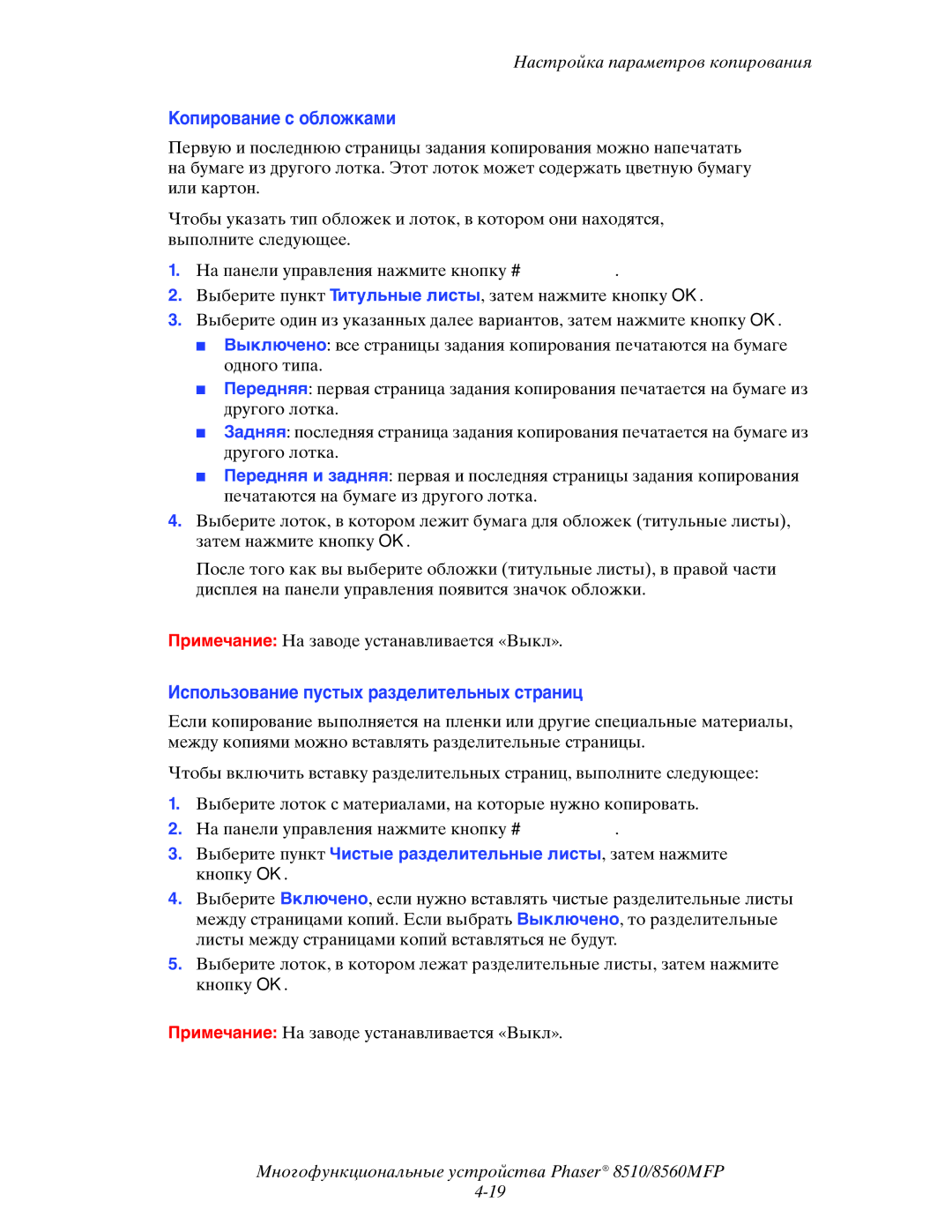Настройка параметров копирования
Копирование с обложками
Первую и последнюю страницы задания копирования можно напечатать на бумаге из другого лотка. Этот лоток может содержать цветную бумагу или картон.
Чтобы указать тип обложек и лоток, в котором они находятся, выполните следующее.
1.На панели управления нажмите кнопку Копирование.
2.Выберите пункт Титульные листы, затем нажмите кнопку OK.
3.Выберите один из указанных далее вариантов, затем нажмите кнопку OK.
■Выключено: все страницы задания копирования печатаются на бумаге одного типа.
■Передняя: первая страница задания копирования печатается на бумаге из другого лотка.
■Задняя: последняя страница задания копирования печатается на бумаге из другого лотка.
■Передняя и задняя: первая и последняя страницы задания копирования печатаются на бумаге из другого лотка.
4.Выберите лоток, в котором лежит бумага для обложек (титульные листы), затем нажмите кнопку OK.
После того как вы выберите обложки (титульные листы), в правой части дисплея на панели управления появится значок обложки.
Примечание: На заводе устанавливается «Выкл».
Использование пустых разделительных страниц
Если копирование выполняется на пленки или другие специальные материалы, между копиями можно вставлять разделительные страницы.
Чтобы включить вставку разделительных страниц, выполните следующее:
1.Выберите лоток с материалами, на которые нужно копировать.
2.На панели управления нажмите кнопку Копирование.
3.Выберите пункт Чистые разделительные листы, затем нажмите кнопку OK.
4.Выберите Включено, если нужно вставлять чистые разделительные листы между страницами копий. Если выбрать Выключено, то разделительные листы между страницами копий вставляться не будут.
5.Выберите лоток, в котором лежат разделительные листы, затем нажмите кнопку OK.
Примечание: На заводе устанавливается «Выкл».
Многофункциональные устройства Phaser® 8510/8560MFP